Radiuslineal und Maßstab
Übersicht
Die Maßstabswerkzeuge in OsmAnd sind dafür konzipiert, Ihnen zu helfen, Entfernungen zu messen und den Kartenmaßstab präzise zu verstehen.
- Das Maßstab-Werkzeug zeigt einen dynamischen Kartenmaßstab in Einheiten wie Metern oder Fuß an und hilft Ihnen, Entfernungen zwischen Objekten auf dem Bildschirm visuell einzuschätzen.
- Das Radiuslineal ermöglicht es Ihnen, einen Radius von einem beliebigen Punkt auf der Karte aus festzulegen und zeigt konzentrische Kreise an, die Entfernungsintervalle darstellen.
- Das Werkzeug Entfernung durch Antippen lässt Sie Entfernungen durch Antippen der Karte messen – entweder von Ihrem aktuellen Standort aus oder zwischen zwei beliebigen Orten.
Diese Werkzeuge sind nützlich für die Routenplanung, die Einschätzung der Nähe zu Sehenswürdigkeiten und die Analyse von Gebieten – sei es für Outdoor-Aktivitäten oder präzise Navigation.
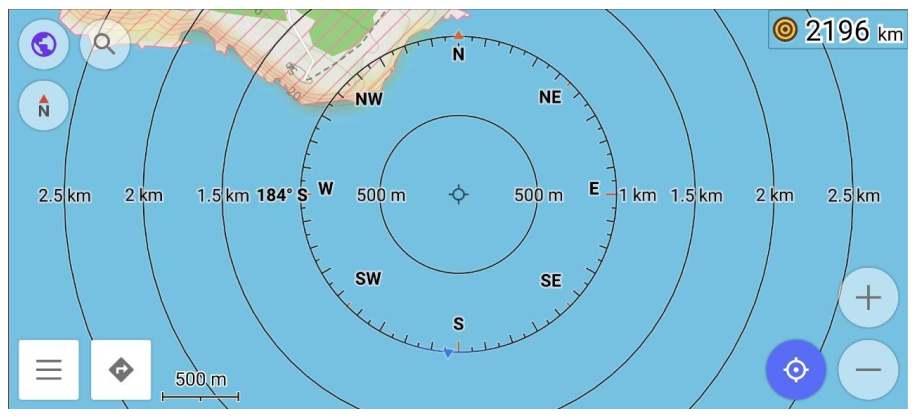
Maßstab
- Android
- iOS

Der Maßstab zeigt den aktuellen Kartenmaßstab als Liniensegment am unteren Bildschirmrand an, das mit seiner realen Länge beschriftet ist (z. B. 100 m oder 500 ft). Eigenschaften:
- Der Maßstab passt sich dynamisch an, wenn Sie hinein- oder herauszoomen.
- Er bietet eine visuelle Referenz zur Schätzung von realen Entfernungen zwischen Objekten auf der Karte.
- Die Segmentlänge wird auf praktische Einheiten gerundet (z. B. 100 m), was für eine intuitive Nutzung ungefähr der Breite eines Daumens entspricht.
Dieses Werkzeug ist hilfreich, wenn Sie ein schnelles Verständnis für die Größe von Objekten oder Entfernungen benötigen, ohne Markierungen oder Routen zu setzen.
| Format | Menü → Profil konfigurieren → Allgemeine Einstellungen → Einheiten und Formate → Längeneinheiten |
Radiuslineal-Widget
- Android
- iOS
Gehen Sie zu: Menü → Konfiguration → Steuerelemente → Wählen Sie ein Panel → Widget hinzufügen → Zirkel
Verfügbar auf allen Panels: Oben, Unten, Links, und Rechts.
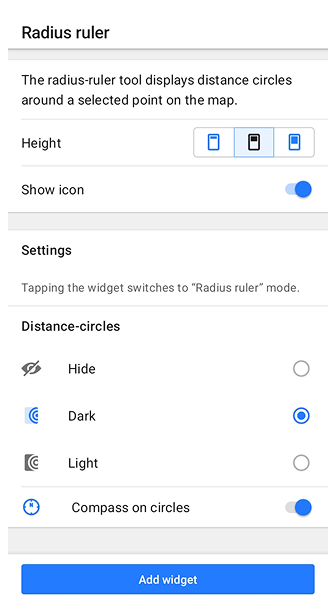
Gehen Sie zu: Menü → Konfiguration → Steuerelemente → Wählen Sie ein Panel → Widget hinzufügen → Zirkel
Verfügbar auf allen Panels: Oben, Unten, Links, und Rechts.
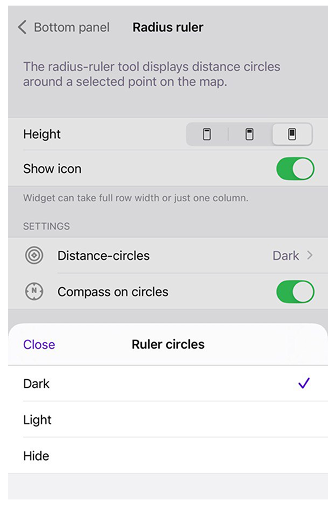
Das Radiuslineal-Widget zeigt die Entfernung zwischen Ihrem aktuellen Standort (Mein Standort) und dem Mittelpunkt der Karte an. Sie können die Karte auch verschieben, um einen beliebigen benutzerdefinierten Mittelpunkt festzulegen. Eigenschaften:
- Zeigt konzentrische Kreise an, die auf den ausgewählten Punkt zentriert sind.
- Der erste Kreis spiegelt den aktuellen Kartenmaßstab für eine schnelle visuelle Referenz wider.
- Passt sich beim Zoomen automatisch an, um genaue Radiuswerte beizubehalten.
- Tippen Sie auf das Widget, um zwischen drei Anzeigemodi zu wechseln: Verbergen, Hell, und Dunkel.
- Ein langes Antippen öffnet das Kontextmenü des Widgets mit zusätzlichen Optionen.
- Die Widget-Einstellungen umfassen zwei einstellbare Parameter: Höhe — steuert die visuelle Höhe des Widgets auf dem Bildschirm; Symbol anzeigen — schaltet die Sichtbarkeit des Widget-Icons ein oder aus.
Verwenden Sie dieses Widget, um die Nähe zu Sehenswürdigkeiten abzuschätzen oder um ein definiertes Gebiet herum zu planen.
- Android
- iOS
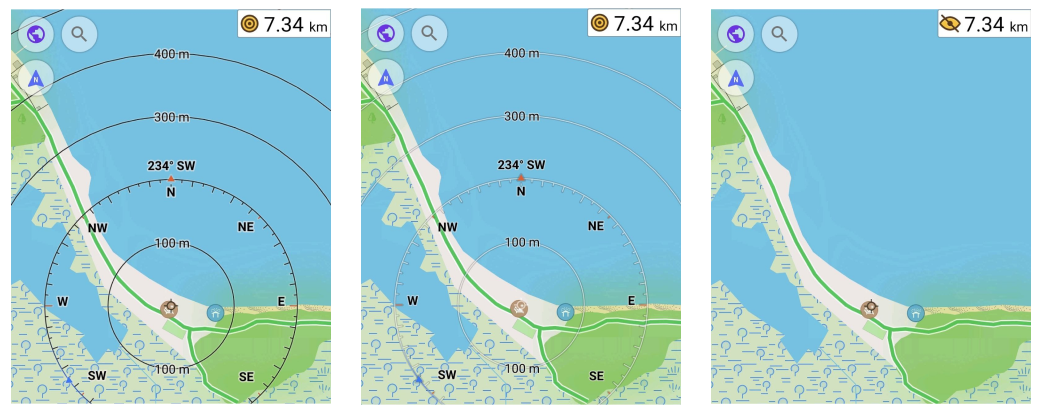
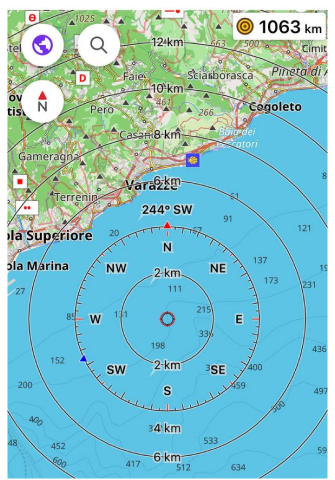 | 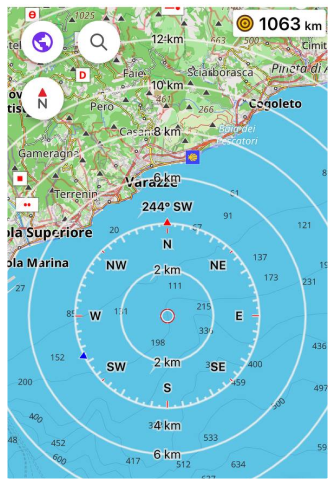 | 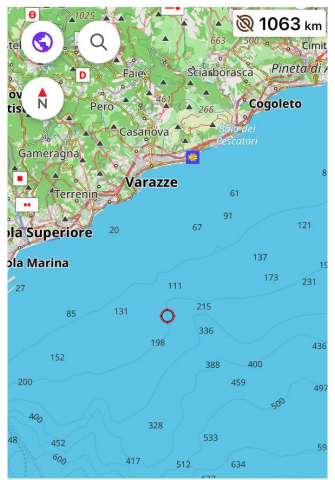 |
Kompass für Radiuslineal
- Android
- iOS
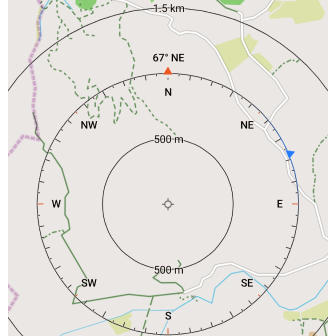
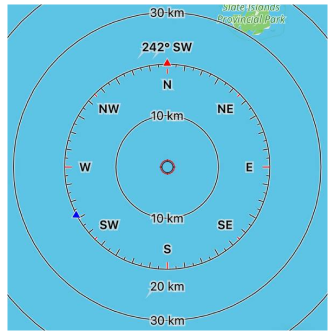
Wenn das Radiuslineal aktiv ist, zeigt die Karte eine Kompassüberlagerung an, um Ihnen bei der Orientierung im Raum zu helfen. Die Überlagerung zeigt, wie die Karte im Verhältnis zum wahren Norden ausgerichtet ist, und kann ein blaues Dreieck enthalten, das die aktuelle Richtung des Geräts anzeigt.
- Der Kompassring zeigt die Kartenausrichtung an – ob Norden oben ist oder gedreht wurde.
- Ein blaues Dreieck zeigt die Richtung an, in die Ihr Gerät zeigt.
- Um diese Funktion zu nutzen, muss das Gerät einen Kompasssensor (GPS-Kompass, Magnetometer) unterstützen und aktiviert haben.
- Das horizontale Halten des Geräts verbessert die Genauigkeit und Visualisierung.
- Wenn das blaue Dreieck und der rote Pfeil (Norden) beide nach oben zeigen, ist das Gerät auf den wahren Norden ausgerichtet.
Diese Überlagerung ist hilfreich für die Outdoor-Navigation und ermöglicht es Ihnen, die Kartenausrichtung mit der realen Umgebung abzugleichen.
| Aktivieren | Android: Menü → Konfiguration → Steuerelemente → Wählen Sie ein Panel → Widget hinzufügen → Zirkel |
| iOS: Menü → Konfiguration → Steuerelemente → Wählen Sie ein Panel → Widget hinzufügen → Zirkel | |
| Format | Menü → Profil konfigurieren → Allgemeine Einstellungen → Einheiten und Formate → Winkeleinheit (Android) → Winkel-Maßeinheiten (iOS) |
Position Mitte / Unten
- Android
- iOS
Gehen Sie zu: Menü → Anzeige konfigurieren → Weitere → Positionsanzeige
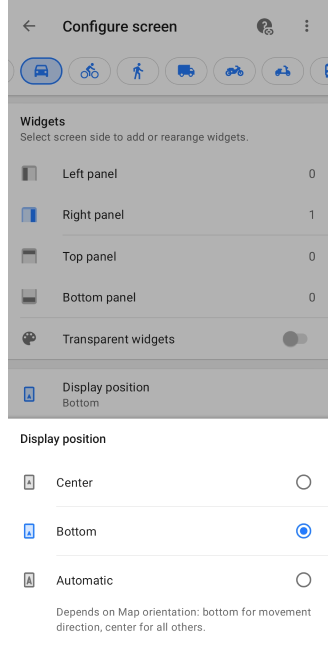
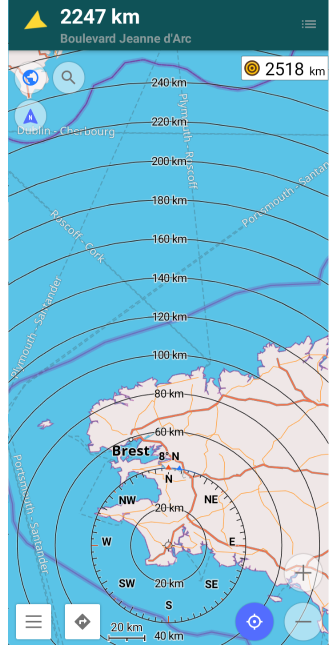
Gehen Sie zu: Menü → Anzeige konfigurieren → Andere → Position des Standorts auf dem Bildschirm
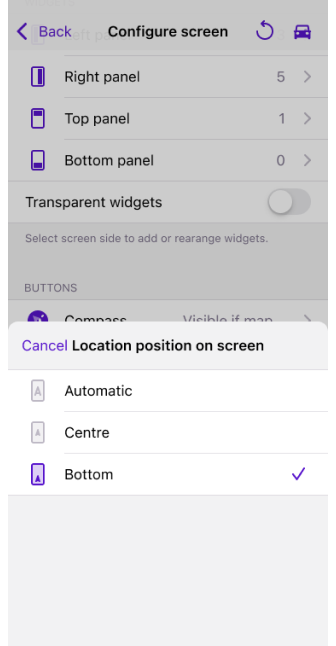
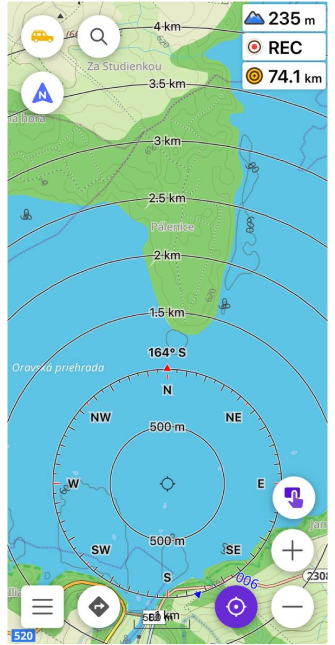
Um den sichtbaren Radius um Ihren Standort zu vergrößern, können Sie die Position des Radiuslineals ändern, indem Sie die Option Mitte oder Unten auswählen.
Weitere Informationen zur Position auf dem Bildschirm finden Sie im Artikel Bildschirm konfigurieren.
3D-Ansicht
- Android
- iOS
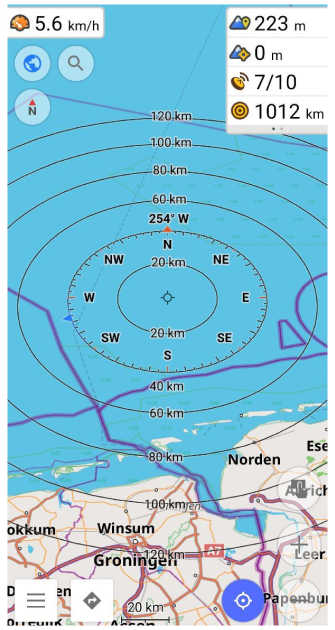
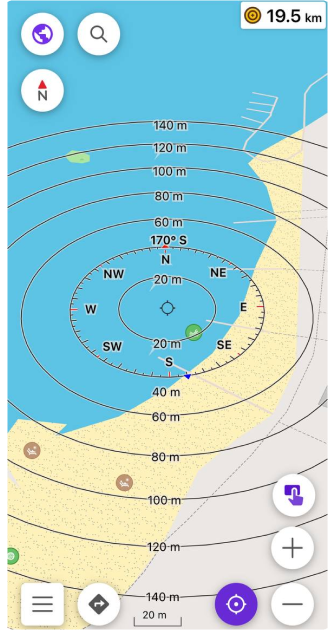
Sie können in die 3D-Ansicht wechseln, um Entfernungen und das umliegende Gelände bei Verwendung des Radiuslineals besser zu visualisieren. Diese Ansicht neigt die Karte und bietet einen perspektivischen Effekt, der den sichtbaren Radius erweitert.
- Tippen Sie auf die Standort-Schaltfläche, um sich auf Ihre Position zu konzentrieren.
- Verwenden Sie eine Zwei-Finger-Wischgeste nach oben, um die Karte in den 3D-Modus zu neigen.
Die Radiuskreise werden mit Tiefe dargestellt, was besonders nützlich für die Routenplanung in hügeligen Gebieten oder städtischen Umgebungen ist, in denen der vertikale Kontext eine Rolle spielt.
Entfernung durch Antippen
- Android
- iOS
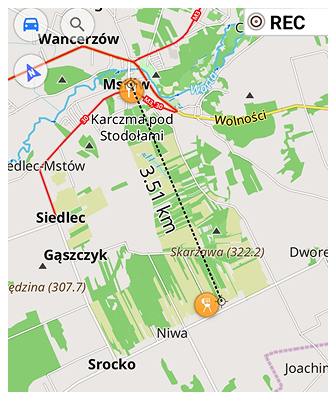
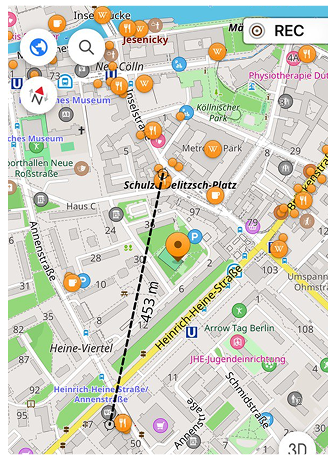
Das Werkzeug Entfernung durch Antippen ermöglicht es Ihnen, Entfernungen zwischen Punkten auf der Karte zu messen, ohne das Radiuslineal zu verwenden oder eine Route zu erstellen.
Es gibt zwei Anwendungsfälle:
-
Entfernung von Ihrem Standort zu einem Punkt
Tippen Sie irgendwo auf die Karte, und eine gerade Linie erscheint von Ihrem aktuellen Standort zum angetippten Punkt, zusammen mit einer Entfernungsangabe. Die Linie bleibt auf dem Bildschirm, auch wenn Sie woanders tippen. -
Entfernung zwischen zwei beliebigen Punkten
Tippen Sie gleichzeitig auf zwei Punkte auf der Karte (Multi-Touch). Eine Linie verbindet die beiden Punkte, und die gemessene Entfernung wird angezeigt.
Sie können auch die Textgröße der Entfernungsbeschriftung anpassen. Wählen Sie zwischen Normal (Standard) und Groß (1,5× größer). Wenn die Große Option ausgewählt ist, wird automatisch zusätzlicher Abstand zwischen der Linie und der Beschriftung hinzugefügt, um die Lesbarkeit zu verbessern. Die Änderungen werden sofort angewendet, ohne dass die App neu gestartet werden muss.
| Aktivieren | Android: Menü → Anzeige konfigurieren → Weitere → Entfernung durch Antippen |
| iOS: Menü → Anzeige konfigurieren → Andere → Entfernung durch Antippen | |
| Textgröße | Menü → Anzeige konfigurieren → Weitere → Entfernung durch Antippen → Schriftgröße |
| Einheitenformat | Menü → Profil konfigurieren → Allgemeine Einstellungen → Einheiten und Formate → Längeneinheiten |
Videoanleitungen
Sehen Sie sich diese kurzen Tutorials an, um zu lernen, wie Sie das Radiuslineal und verwandte Werkzeuge in OsmAnd verwenden:
- Android
- iOS